Qu'est-ce que le PNG ? PNG signifie "Portable Graphics Format", qui est le format d'image raster non compressé le plus couramment utilisé sur Internet. PNG contient chaque pixel et cela rend ce format d'image très énorme. Et cela rend également le téléchargement et le téléchargement d'images PNG chronophages.
Ainsi, en combinant plusieurs images PNG et en les convertissant en fichier PDF, le partage PNG sur Internet se fera sans effort. Pour effectuer la conversion, nous avons répertorié quelques méthodes simples et gratuites. Vous pouvez utiliser un convertisseur PNG en PDF en ligne comme EasePDF ou utiliser Mac Preview et Windows Print to PDF.
Contenu
Partie 1 : Convertir PNG en PDF en ligne Option 1. Convertisseur en ligne EasePDF Option 2. png2pdf Option 3. Convertisseur d'images Hipdf en PDF Converter
Partie 1. Comment convertir PNG en PDF en ligne
Dans le passé, les gens devaient télécharger un logiciel de bureau pour convertir entre tous les formats, ce qui prend beaucoup de peine et de salle informatique. De nos jours, il existe de nombreux outils de conversion en ligne qui nous permettent d'effectuer la conversion via une connexion Internet, tels que EasePDF , HiPDF , PDF Candy , Smallpdf , etc. Aujourd'hui, nous allons prendre certains de ces outils comme démonstration pour vous montrer comment convertir des images PNG en PDF en ligne.
Option 1. Convertisseur en ligne EasePDF
EasePDF propose plus de 30 outils de conversion en ligne qui vous permettent de convertir des formats de documents parmi PDF, PNG, JPG, Word, Excel, PPT, HTML, Epub, etc. Les utilisateurs peuvent accéder à tous les outils gratuitement sans inscription. EasePDF PNG to PDF Converter transforme les images PNG en un fichier PDF sans perdre la résolution d'origine.
Étape 1. Ouvrez " PNG to PDF Converter " dans le menu déroulant de " PDF Creator "
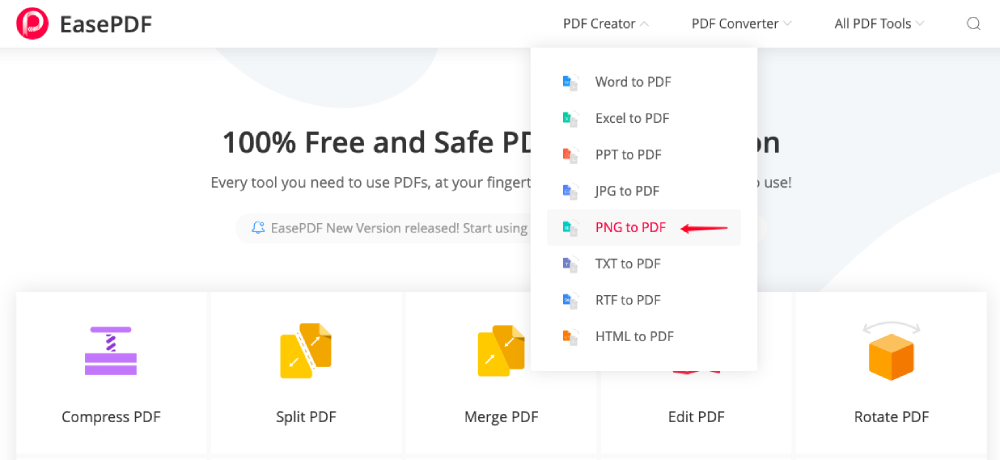
Étape 2. Téléchargez les photos PNG que vous devez convertir. Vous avez 3 options pour télécharger : cliquez sur le bouton « Ajouter des fichiers» pour ouvrir des fichiers à partir de votre ordinateur, ajoutez des fichiers provenant de vos lecteurs cloud comme Google Drive et Dropbox, ou faites glisser le fichier et déposez-le dans la fenêtre de téléchargement.

Étape 3. Convertissez PNG en PDF. Après avoir sélectionné vos images PNG, le serveur les téléchargera et les convertira automatiquement. Vous pouvez voir la barre de traitement sur la page de conversion. Le temps de traitement dépend des performances du serveur, de votre connexion Internet et de la taille du fichier d'origine. Étant donné que PNG est généralement une taille beaucoup plus grande que les autres formats d'image, nous vous recommandons vivement de réduire la taille PNG sur TinyPNG .
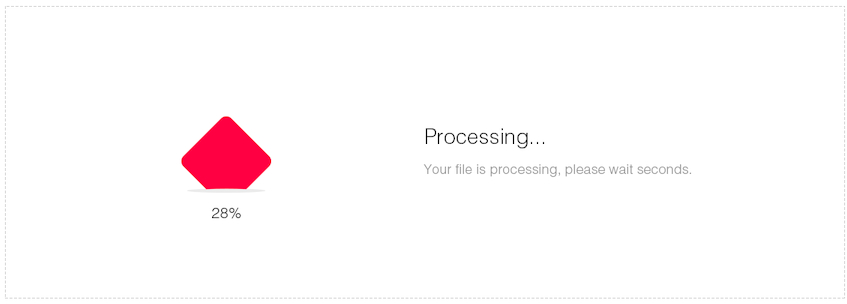
Étape 4. Téléchargez le fichier PDF créé. Une fois le fichier PDF converti avec succès, EasePDF vous fournira des liens de téléchargement pour vous permettre de l'enregistrer sur votre appareil ou vos lecteurs cloud. Cliquez simplement sur les liens et vous avez terminé le travail. Si vous n'avez pas réduit la taille de l'image avant la conversion et que vous trouvez que le PDF créé prend trop de taille, veuillez utiliser un Compresseur PDF pour résoudre ce problème. Vous pouvez également modifier le fichier PDF ou ajouter un mot de passe pour protéger le PDF .
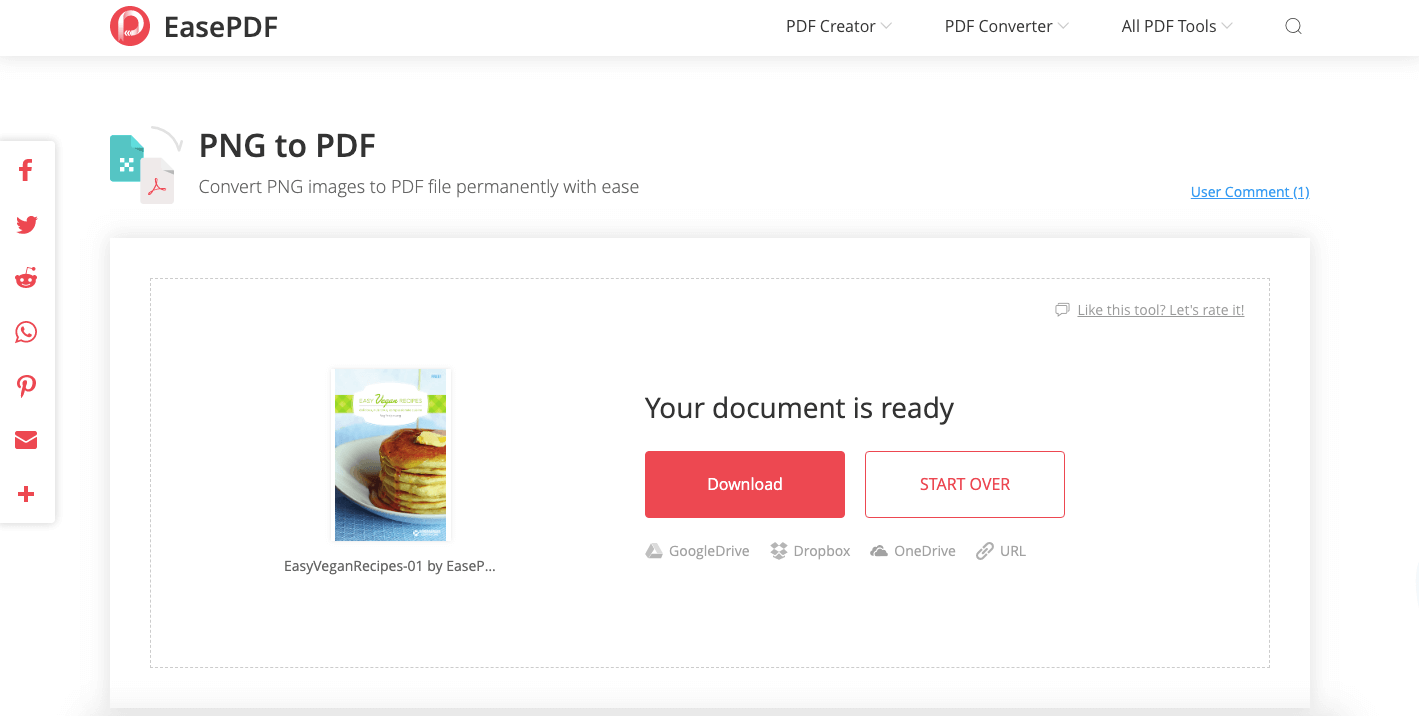
Option 2. png2pdf
png2pdf est un site Web qui vous aide à combiner facilement plusieurs images PNG dans un fichier PDF. Aucune limite de taille de fichier, aucun enregistrement, aucun filigrane. Ce service fait pivoter, optimise et réduit automatiquement les images, tout en conservant la résolution d'origine.
Étape 1. Ajoutez des fichiers au convertisseur. Cliquez sur le bouton "TÉLÉCHARGER LES FICHIERS" et sélectionnez les photos PNG que vous souhaitez convertir. Ou vous pouvez faire glisser les fichiers vers la zone de dépôt pour commencer le téléchargement. Vous pouvez télécharger jusqu'à 20 images à la fois. Ensuite, le convertisseur commencera le processus de téléchargement.

Étape 2. Avant d'appuyer sur le bouton Combiner, vous pouvez vérifier toutes les images pour vous assurer qu'elles sont dans la bonne orientation et dans le bon ordre. Si quelque chose doit être réajusté, faites simplement glisser l'image au bon endroit. Vous pouvez également ajouter ou supprimer n'importe quelle image.
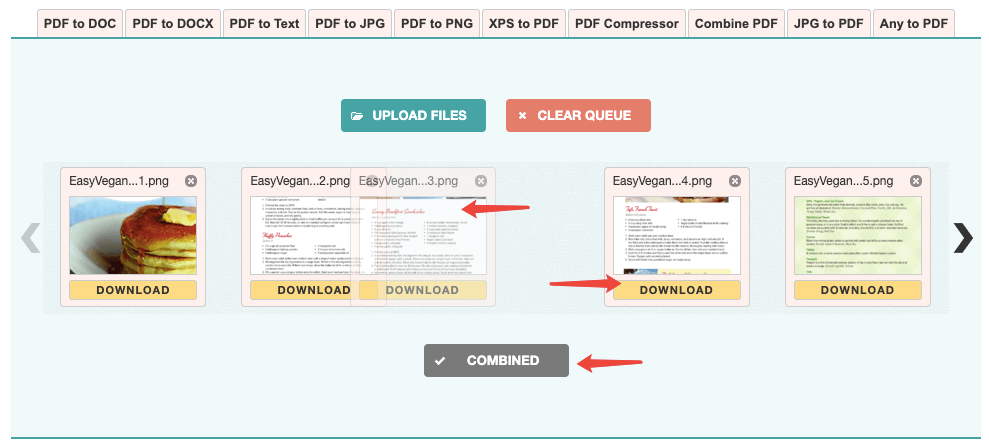
Étape 3. Lorsque tout semble correct, cliquez sur le bouton "COMBINER" pour lancer la conversion. Toutes les images PNG seront combinées en un nouveau fichier PDF et téléchargées immédiatement sur votre ordinateur.
Option 3. Convertisseur d'images HiPDF en PDF Converter
HiPDF fournit une variété de services en ligne qui rendent les problèmes liés aux PDF très simples et efficaces. Les utilisateurs gratuits ont accès à tous les outils sous certaines limitations. HiPDF propose également un logiciel de bureau avec lequel les utilisateurs peuvent travailler même sans connexion Internet.
Étape 1. Accédez à Hipdf et sélectionnez "Image au format PDF" → " PNG au format PDF "
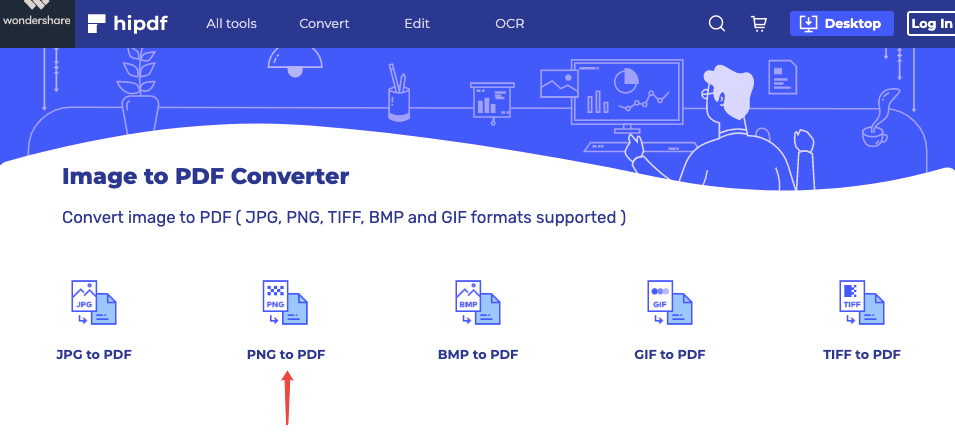
Étape 2. Téléchargez des images PNG à convertir. Vous pouvez simplement faire glisser vos images et les déposer dans la zone de dépôt de fichiers, ou cliquer sur le bouton "CHOOSE FILE" pour ouvrir les fichiers à partir de votre appareil. Vous pouvez également ajouter des fichiers stockés sur Google Drive, Dropbox, One Drive et Box.
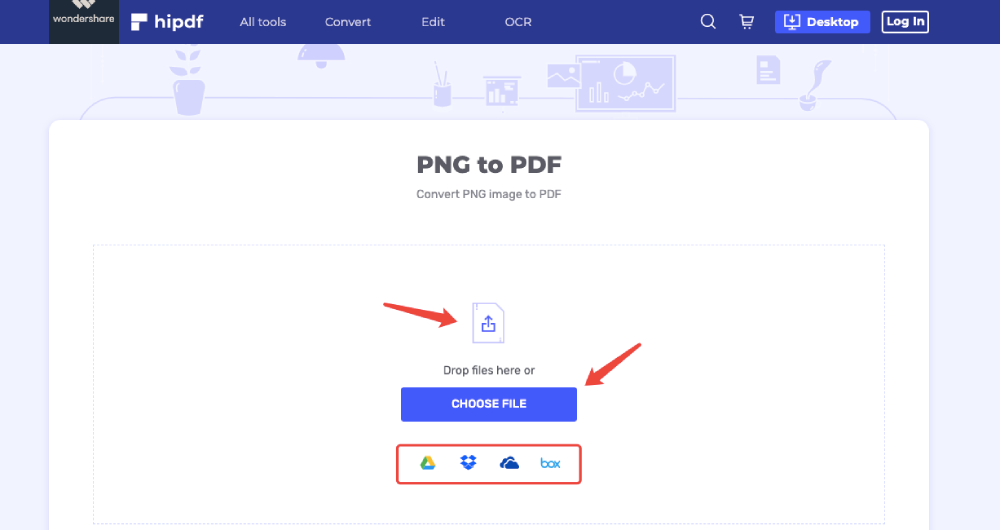
Étape 3. Convertissez PNG en PDF. Vous pouvez réorganiser votre commande d'images et cliquer sur « CONVERTIR » pour commencer à créer un fichier PDF.
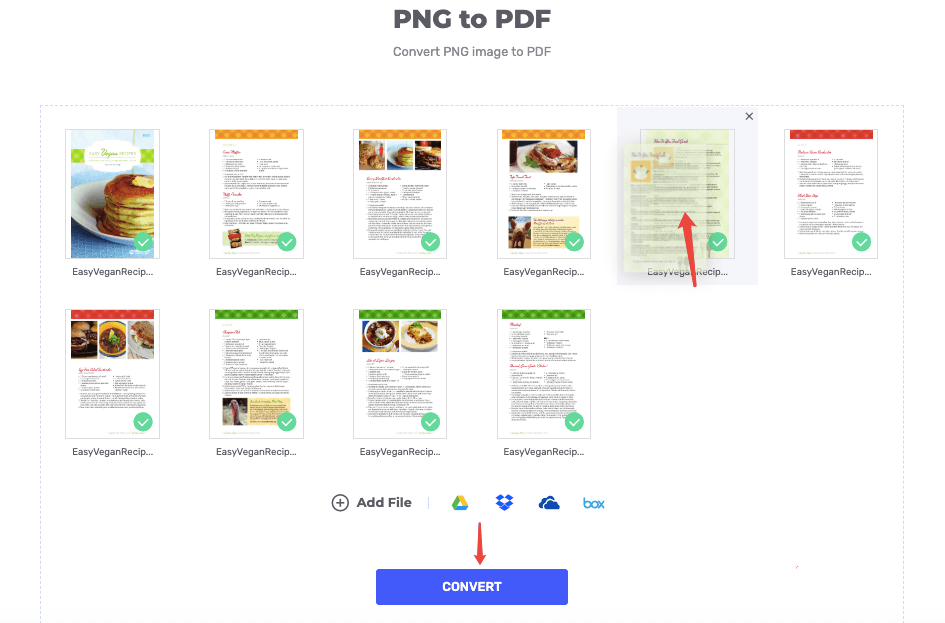
Étape 4. Téléchargez le fichier PDF. Normalement, en quelques secondes, votre fichier PDF sera créé. Cliquez sur le bouton "TÉLÉCHARGER" pour lancer le téléchargement. Ou cliquez sur l'icône de n'importe quel lecteur ci-dessous pour l'enregistrer sur vos lecteurs cloud.

Voici un résultat de test pour 3 convertisseurs PNG en PDF en ligne (avec les mêmes 10 images PNG d'entrée).
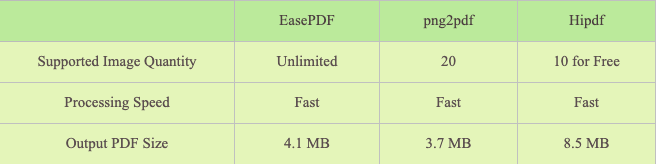
Partie 2. Combinez PNG en PDF avec Mac Preview
Pour les utilisateurs de Mac, la conversion de photos PNG en PDF est un travail sans effort. Parce que l'ordinateur Mac dispose d'une application intégrée "Preview", qui prend en charge la combinaison d'images PNG directement dans un fichier PDF.
Étape 1. Ouvrez les images PNG avec Mac Preview
Sélectionnez toutes les images PNG que vous souhaitez convertir en PDF. Cliquez avec le bouton droit de la souris et choisissez « Ouvrir avec » dans le menu contextuel. Choisissez ensuite « Preview». Les photos PNG que vous avez sélectionnées seront affichées dans l'application Preview avec des vignettes dans la barre latérale.

Étape 2. Définissez l'orientation, l'ordre ou la modification de l'image PNG avant la conversion.
1.Réajustez les orientations de l'image.
Il est très important de s'assurer que chaque image PNG est dans la bonne orientation. Si certaines photos semblent être à l'envers et qu'elles sont combinées en un seul fichier PDF, cela causera d'énormes inconvénients pour la lecture. Pour modifier l'orientation, sélectionnez simplement les photos spécifiques dans la barre latérale et cliquez sur l'icône "Rotation" dans la barre d'outils supérieure.
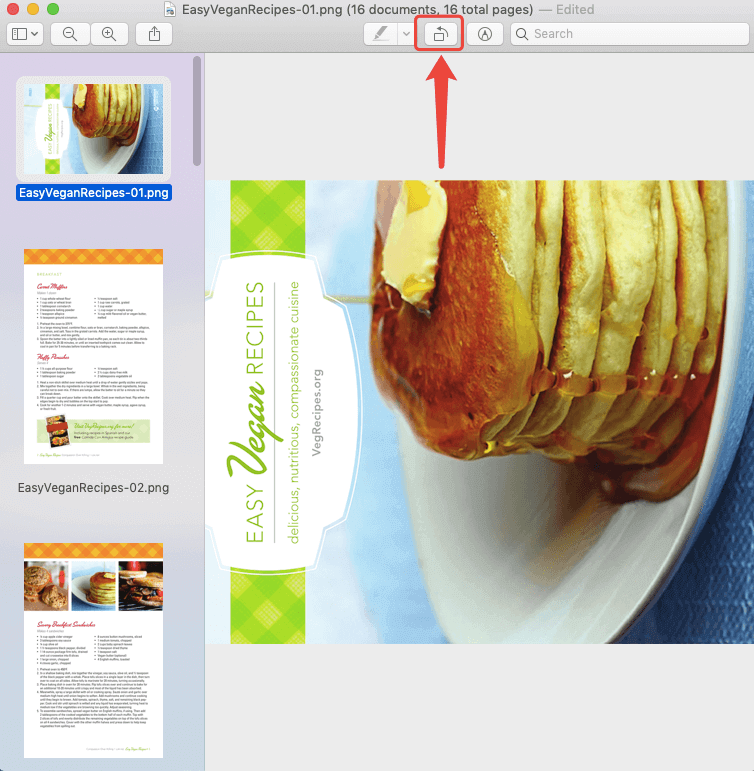
2. Définissez l'ordre des pages PDF converties. Vous pouvez faire glisser les images PNG sur la barre latérale pour modifier leur ordre, pour réorganiser l'ordre des pages de votre fichier PDF converti.

3.Modifiez les images PNG. Il y a une icône "Barre d'outils de balisage" dans la barre de menu supérieure. Si vous cliquez dessus, une barre d'outils apparaîtra. Vous pouvez effectuer des modifications faciles à l'aide de ces outils de balisage, tels que l'ajout de textes, de formes, de notes, etc.
Étape 3. Enregistrez les images PNG en tant que fichier PDF. Dans le menu "Fichier", sélectionnez "Imprimer". Une nouvelle fenêtre apparaîtra, vous pouvez vérifier ou modifier les paramètres PDF ici. Ensuite, choisissez "Enregistrer au format PDF" en bas à gauche de cette boîte de dialogue.
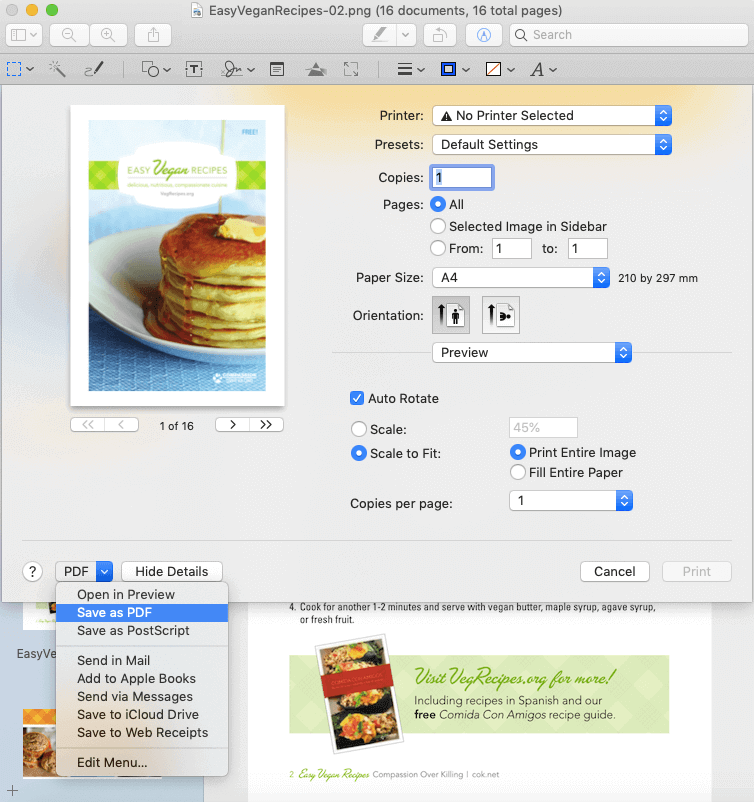
Ensuite, remplacez ".png" par ".pdf" dans la case "Enregistrer sous". Ensuite, choisissez un emplacement d'enregistrement et remplissez le titre, l'auteur, le sujet, les mots-clés et enregistrez-le.
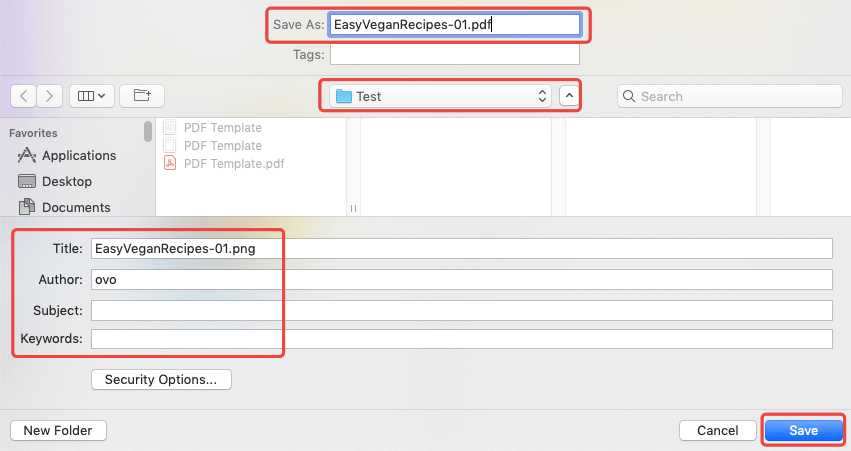
Partie 3. Changer PNG en PDF sous Windows
Pour les utilisateurs de Windows, nous pouvons également utiliser la fonction Imprimer pour convertir des fichiers PNG en PDF, grâce à une application intégrée appelée "Microsoft Print to PDF".
Étape 1. Sélectionnez tous les fichiers PNG que vous devez convertir, cliquez avec le bouton droit de la souris et choisissez "Imprimer".
Étape 2. Une fenêtre "Imprimer des images" apparaîtra. Choisissez maintenant "Microsoft Print to PDF" dans l'option "Imprimante". En outre, vous pouvez définir la qualité de sortie en modifiant la résolution et sélectionner une mise en page dans la barre latérale droite. Lorsque tout semble parfait, cliquez sur le bouton « Imprimer ».
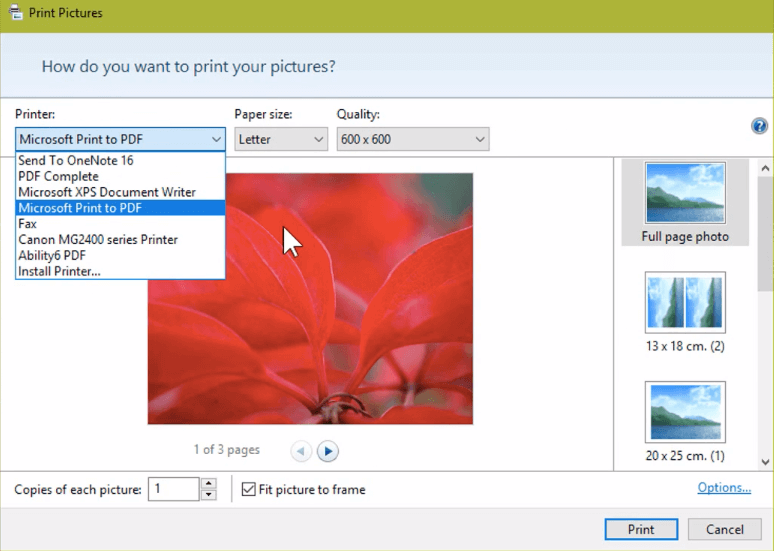
Étape 3. Définissez un nom de fichier pour votre document PDF converti et sélectionnez un emplacement sur votre ordinateur comme emplacement d'enregistrement.
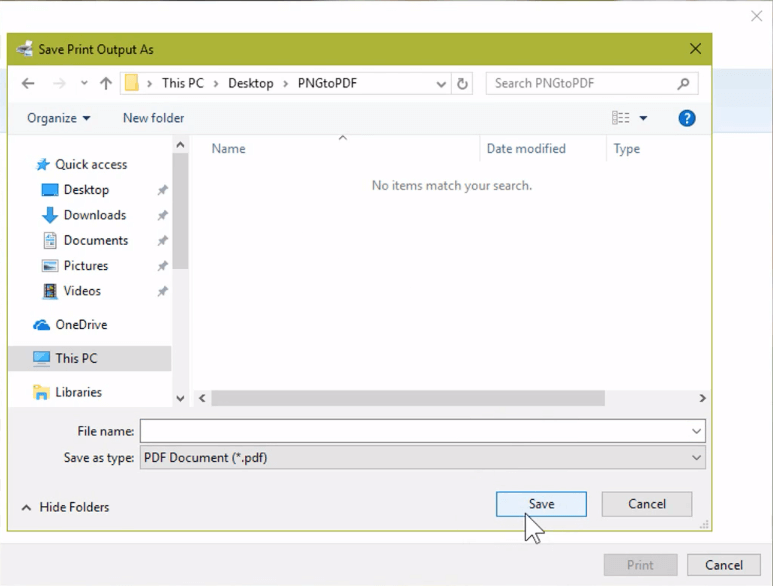
Une fois que vous avez appuyé sur le bouton "Imprimer", le programme commencera à imprimer les images PNG choisies au format PDF. Une fois le processus terminé, accédez à l'emplacement que vous venez de définir et vous obtiendrez le fichier PDF nouvellement créé.
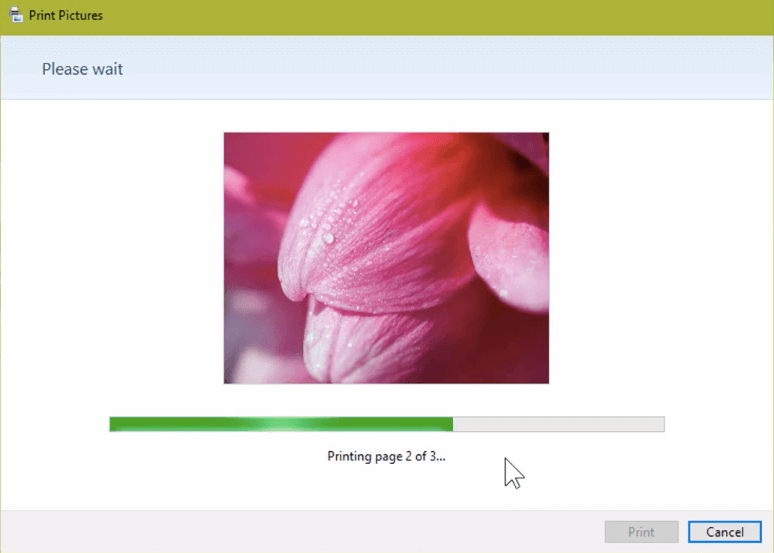
Certaines personnes pourraient demander, et si je dois changer les photos PNG de mon iPhone ou de mon téléphone Android au format PDF ? Dans un article précédent Comment convertir des images JPG en PDF gratuitement , nous avons répertorié deux solutions simples pour différents smartphones. De plus, un PDF créé à partir d'un tas d'images PNG peut parfois être énorme. Vous pouvez donc envisager de compresser le fichier PDF avant une utilisation ultérieure.
Cet article a-t-il été utile? Merci pour votre avis!
OUI Ou NON
Recommandé pour vous























